このコーナーでは、エクセルのいまさら聞けない基本的な機能や、達人が使っている超速ワザなど、オフィスワークに役立つ情報を紹介します。
別々のブックにあるワークシートを1つのブックにまとめる場合、シートコピーを使えば簡単です。シートがほかのシートを参照しているときは、参照先シートもいっしょにコピーするとほかの場所に移してもエラーが出ません。
シートコピーで新しいブックにシートをコピーする
シートを新しいブックにコピーするには、シートコピーを使います。複数のシートを選択してコピーすることも可能です。
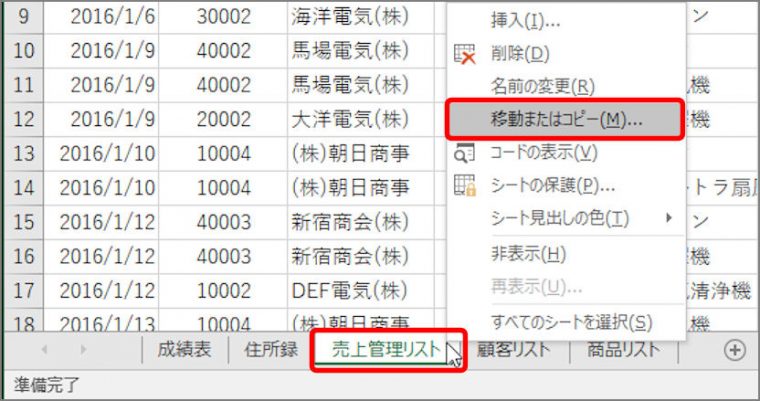
「シートの移動またはコピー」画面が表示されます。
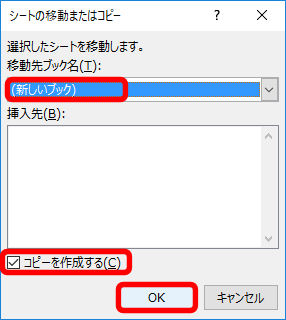
シートがコピーされ、新しいブックが作成されます。新しいブックは、名前を付けて保存しましょう。このあとは、この新たに作成したブックを「移動先ブック名」で指定して必要なシートをコピーしていけば、簡単に資料をまとめることができます。
また、コピーするシートがほかのシートを参照しているときは、参照先シートもいっしょにコピーすれば参照関係もコピーされます。
参照先シートがないためエラーが出る場合
参照先シートを新しいブックにコピーしない場合、このブックをほかの場所やパソコンに移すと参照先がないためエラーが出てしまいます。シートコピーしたあと、値コピーで計算結果のみのシートに変えるとエラーを解除できます。
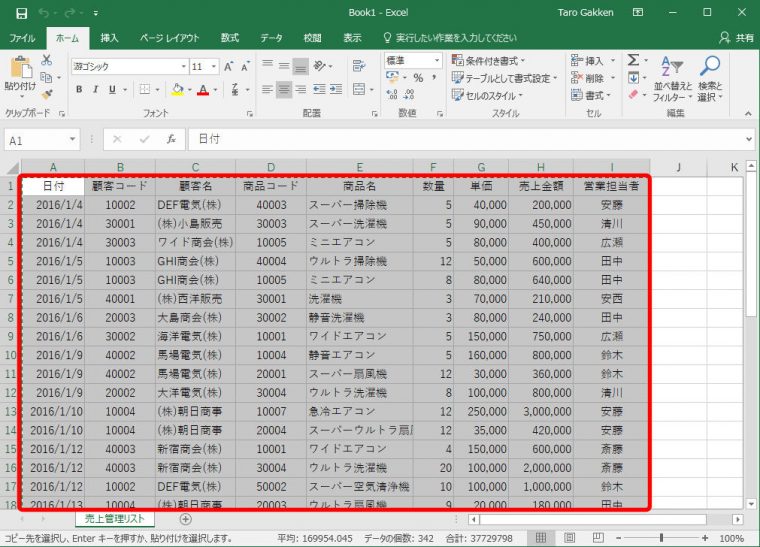
シートの全セルが選択され記録されます。
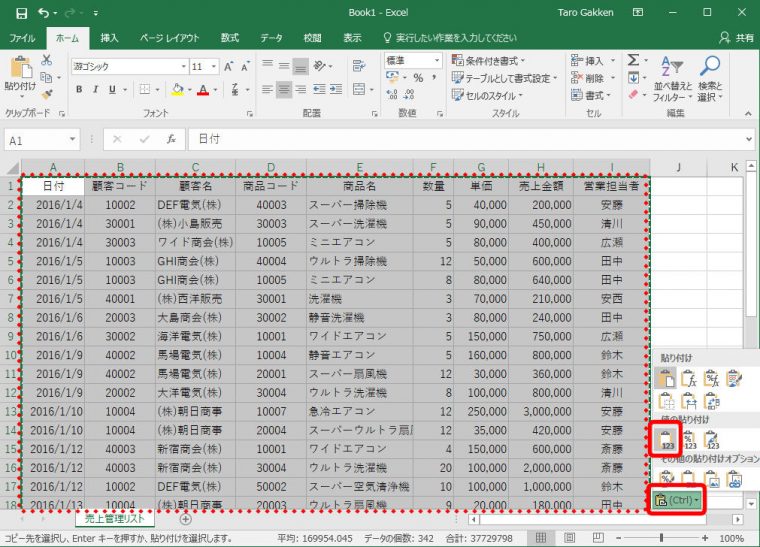
計算結果がコピーされます。
シートのまとめワザ、いかがですか。シート間で参照している場合は、値コピーを使うのがポイントです。お試しください。